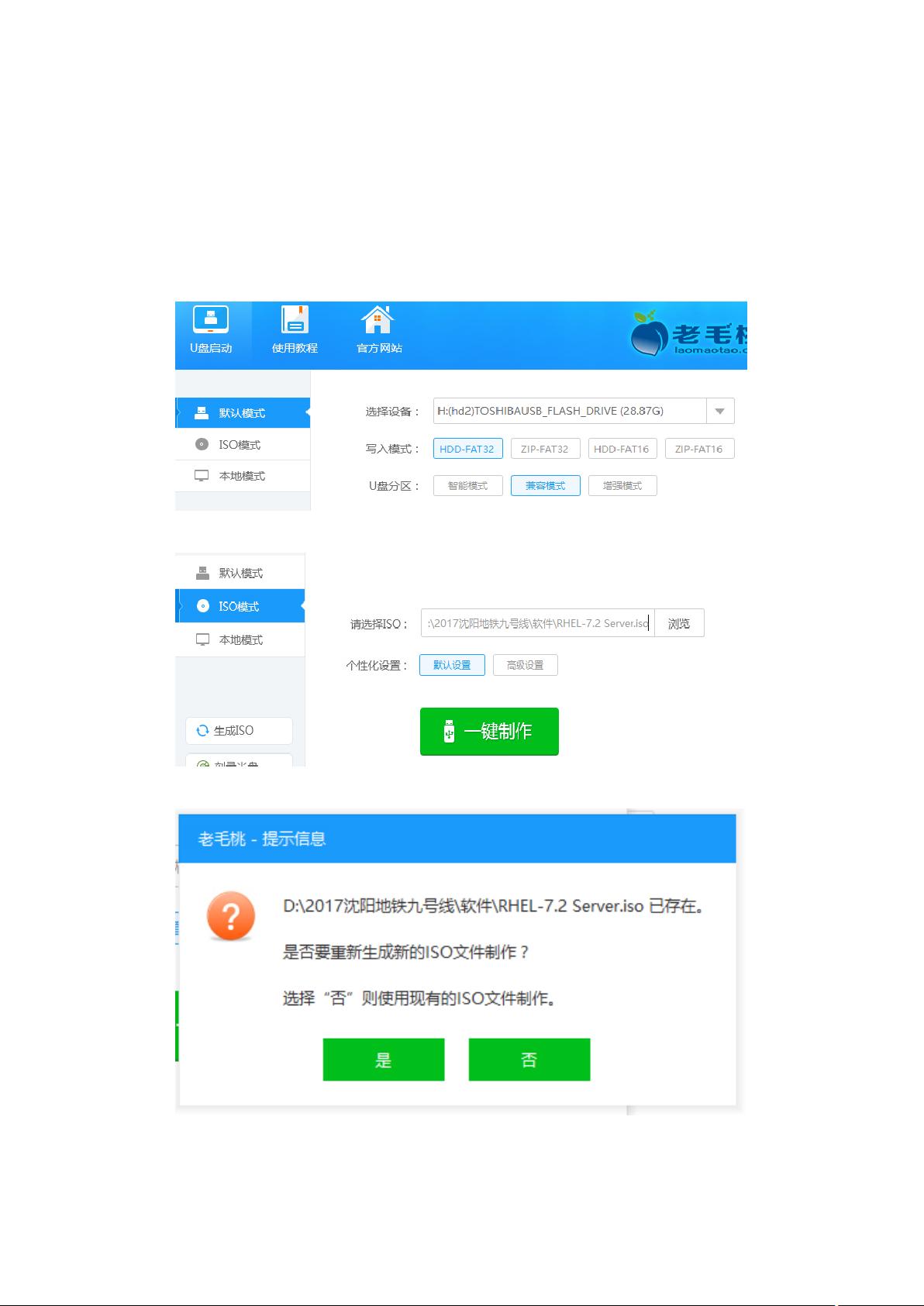使用老毛桃制作REDHAT7.2 U盘安装教程
需积分: 0 75 浏览量
更新于2024-08-04
收藏 233KB DOCX 举报
"本资源提供了一种使用U盘安装REDHAT 7.1的方法,主要涉及了制作REDHAT安装U盘的步骤,包括使用老毛桃U盘安装工具,选择ISO模式,加载REDHAT 7.2 ISO镜像文件,以及对U盘进行特定的格式化和配置修改,确保安装过程的顺利进行。"
详细内容:
1. **准备阶段**
在开始制作REDHAT 7.1安装U盘之前,首先需要下载两个关键文件:老毛桃U盘安装工具和REDHAT 7.2的ISO安装文件。老毛桃是一款常见的用于制作启动U盘的工具,而ISO文件是REDHAT 7.1的官方安装介质。
2. **制作REDHAT 7.1安装U盘**
- **安装工具**:将老毛桃U盘安装工具安装到你的电脑上,这将允许你将ISO文件写入U盘,使其成为一个可引导的安装媒介。
- **插入U盘**:将U盘插入电脑的USB接口,确保U盘有足够的存储空间来容纳REDHAT 7.1的安装文件。
- **选择模式**:在老毛桃软件中选择ISO模式,这是为了将ISO文件转化为可引导的U盘。
- **加载ISO**:找到并选择之前下载的REDHAT 7.2 ISO镜像文件,点击“一键制作”开始制作过程。
3. **注意警告与格式化**
- **警告选择**:在制作过程中会有一个弹出提示,应选择“否”,避免不必要的操作影响U盘内容。
- **格式化设置**:在格式化U盘时,必须选择FAT32格式,因为Linux系统不支持NTFS格式的磁盘。FAT32是一种被广泛接受的文件系统,兼容性较好。
4. **U盘配置**
- **卷标修改**:在“我的电脑”中找到U盘,右键选择“属性”,将卷标改为“REDHAT”,这样便于在安装过程中识别。
- **配置文件修改**:
- 修改`EFI\BOOT\grub.cfg`文件中的`LABEL`选项,使其值与U盘的卷标一致,这有助于在UEFI模式下正确引导安装。
- 同样,需要修改`isolinux\syslinux.cfg`文件中的`LABEL`选项,保持与U盘卷标相同,确保在BIOS模式下也能正常启动。
5. **启动选项**
注意,在修改boot启动项时,如果选择UEFI选项,可能会导致无法正常启动REDHAT 7.1的安装过程,因此在配置启动项时应避免选择UEFI模式。
通过以上步骤,你就可以拥有一个能引导安装REDHAT 7.1的U盘。在实际操作时,请确保遵循这些细节,以确保安装过程的顺利进行。在安装过程中,你可能还需要熟悉REDHAT的安装界面和配置选项,以便根据自身需求进行定制。
166 浏览量
2021-09-27 上传
2021-09-27 上传
2016-12-19 上传
2023-08-05 上传
2016-11-28 上传
2018-07-23 上传
点击了解资源详情
XU美伢
- 粉丝: 773
- 资源: 340
最新资源
- Angular实现MarcHayek简历展示应用教程
- Crossbow Spot最新更新 - 获取Chrome扩展新闻
- 量子管道网络优化与Python实现
- Debian系统中APT缓存维护工具的使用方法与实践
- Python模块AccessControl的Windows64位安装文件介绍
- 掌握最新*** Fisher资讯,使用Google Chrome扩展
- Ember应用程序开发流程与环境配置指南
- EZPCOpenSDK_v5.1.2_build***版本更新详情
- Postcode-Finder:利用JavaScript和Google Geocode API实现
- AWS商业交易监控器:航线行为分析与营销策略制定
- AccessControl-4.0b6压缩包详细使用教程
- Python编程实践与技巧汇总
- 使用Sikuli和Python打造颜色求解器项目
- .Net基础视频教程:掌握GDI绘图技术
- 深入理解数据结构与JavaScript实践项目
- 双子座在线裁判系统:提高编程竞赛效率